如何把电脑连接打印机 电脑和打印机如何连接
在现代社会中电脑和打印机已经成为我们生活中不可或缺的工具,而如何正确连接电脑和打印机,也是许多人经常遇到的问题。通常情况下,我们可以通过USB线将电脑和打印机连接起来,然后安装相应的驱动程序。一些无线打印机还可以通过Wi-Fi网络与电脑进行连接,实现更加便捷的打印操作。无论是有线还是无线连接,正确连接电脑和打印机,将会为我们的工作和生活带来更多的便利和效率。
具体步骤:
1.连接打印机注意点
给大家强调一点,如果是电脑和打印机通过USB数据线进行连接,自动检测查找打印机联机安装驱动就可以了。
假如是通过其他有线或者无线网络连接其他设备上的打印机,必须保证设备处在同一个局域网。必须保证连接打印机设备上共享了打印机。
否则是查找不到这个打印机,无法进行连接的,特别是在使用WiFi的情况下,要保证连接的是同一个网络。
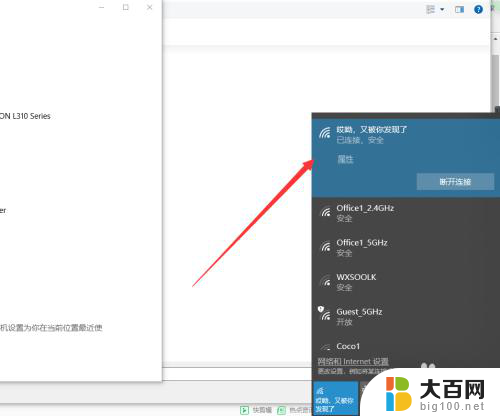
2.保证的之前我说的两点后,接下来在需要连接打印机的电脑上点击左下角Windows按钮。找到设置---设备,可以对打印机进行添加。
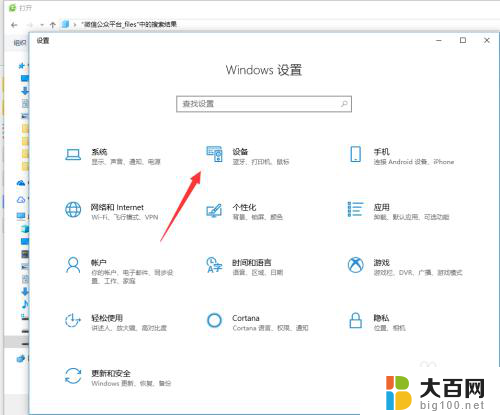
3.在左侧找到打印机和扫描仪,这些都是常有的外接硬件,都是需要连接设置的。
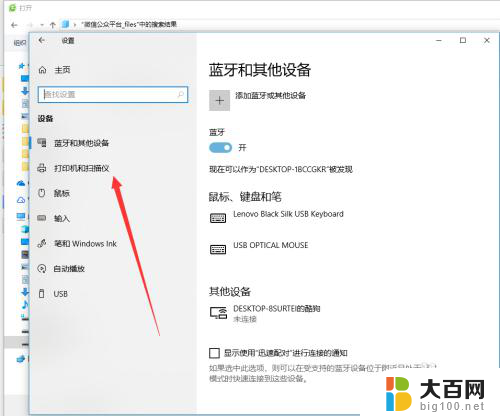
4.在右侧弹出来的添加打印机或者扫描仪,点击一下+加号,如图所示,然后系统自动识别扫描。
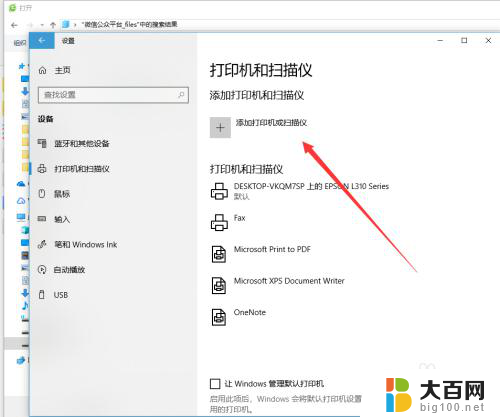
5.扫描结束后会显示可以添加安装的打印机,如果没有出现,手动输入打印机设备的地址进行连接也是可以的。
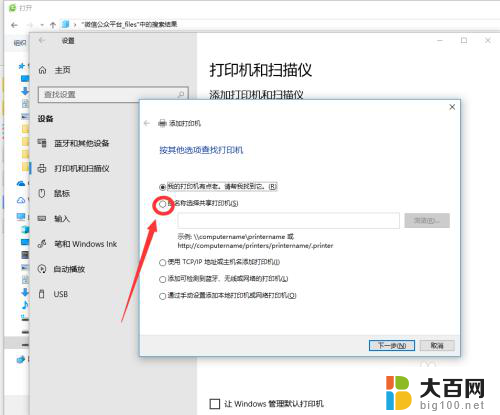
6.如图所示,这个就是同时处在一个局域网的其他设备,点击选择有打印机连接的设备查找打印机,双击启动进行连接。
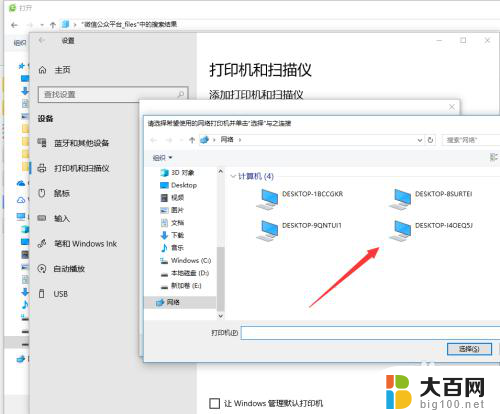
7.连接的时候需要一定的时间来安装驱动设备,这个操作需要在连接网络的情况下进行。
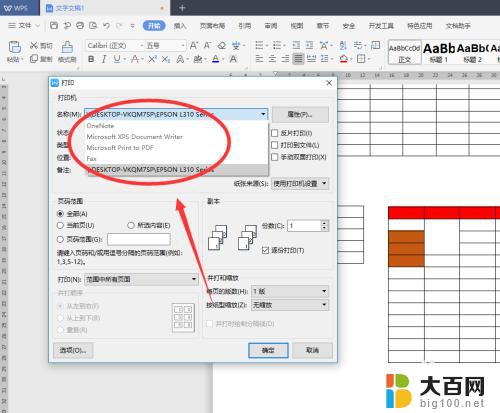
8.添加完成之后,如果一台电脑连接上了多个打印机。在打印的时候要选择对应输出文件的类型,然后找到对应的打印机名称设置完成后再进行打印。
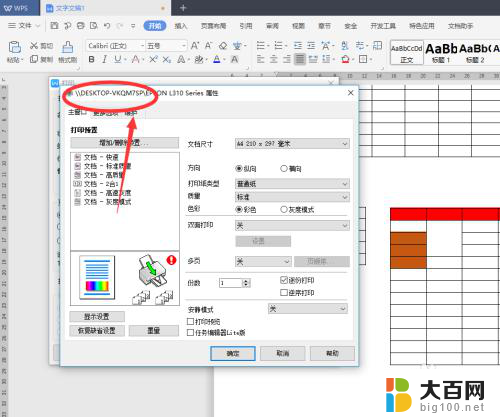
以上就是如何将电脑连接打印机的全部内容,如果您遇到这种情况,可以按照小编的方法来解决,希望能够帮助到大家。
- 上一篇: 怎么lol显示帧数 LOL怎么设置显示fps和延迟
- 下一篇: 打印如何取消 取消正在打印的文件
如何把电脑连接打印机 电脑和打印机如何连接相关教程
- 电脑和打印机怎样连接 电脑和打印机如何连接
- 怎么连接电脑和打印机 电脑如何连接蓝牙打印机
- 电脑如何连打印机无线连接 电脑如何连接无线打印机
- 如何让电脑连接打印机 如何在电脑上设置打印机连接
- 如何将电脑与打印机连接起来 电脑如何连接打印机
- 怎么把打印机和电脑连接在一起 如何在电脑上设置打印机连接
- 佳能打印机如何连电脑 佳能打印机连接电脑的教程
- 电脑怎么打印机连接打印机 电脑连接打印机的步骤
- 惠普打印机如何连接电脑打印 惠普打印机如何与电脑连接
- 电脑如何跟打印机连接 如何在电脑上设置打印机
- 苹果进windows系统 Mac 双系统如何使用 Option 键切换
- win开机不显示桌面 电脑开机后黑屏无法显示桌面解决方法
- windows nginx自动启动 Windows环境下Nginx开机自启动实现方法
- winds自动更新关闭 笔记本电脑关闭自动更新方法
- 怎样把windows更新关闭 笔记本电脑如何关闭自动更新
- windows怎么把软件删干净 如何在笔记本上彻底删除软件
电脑教程推荐